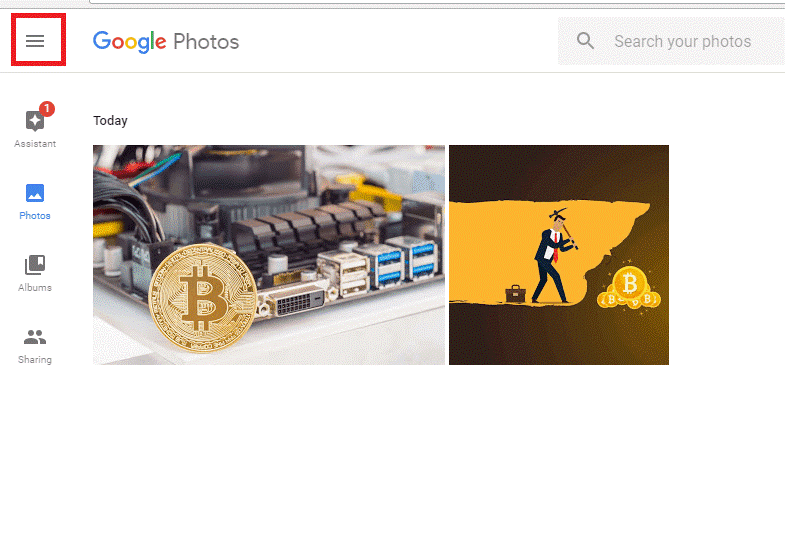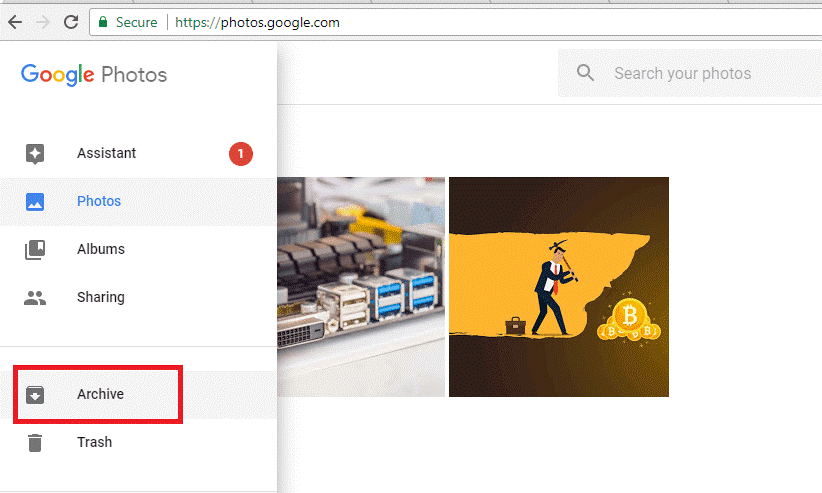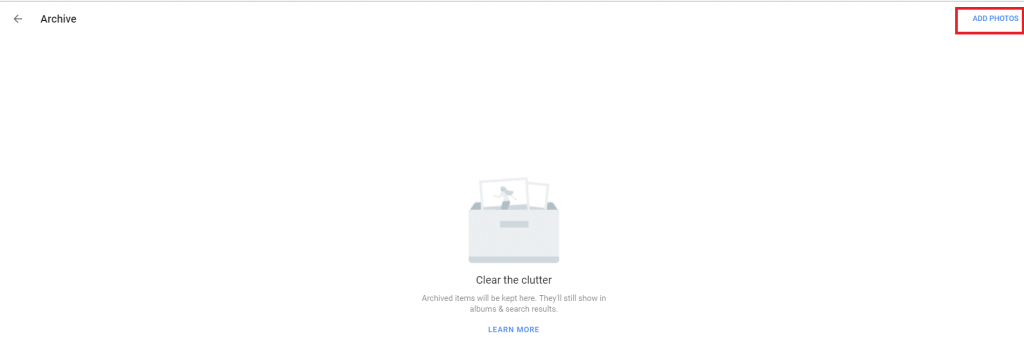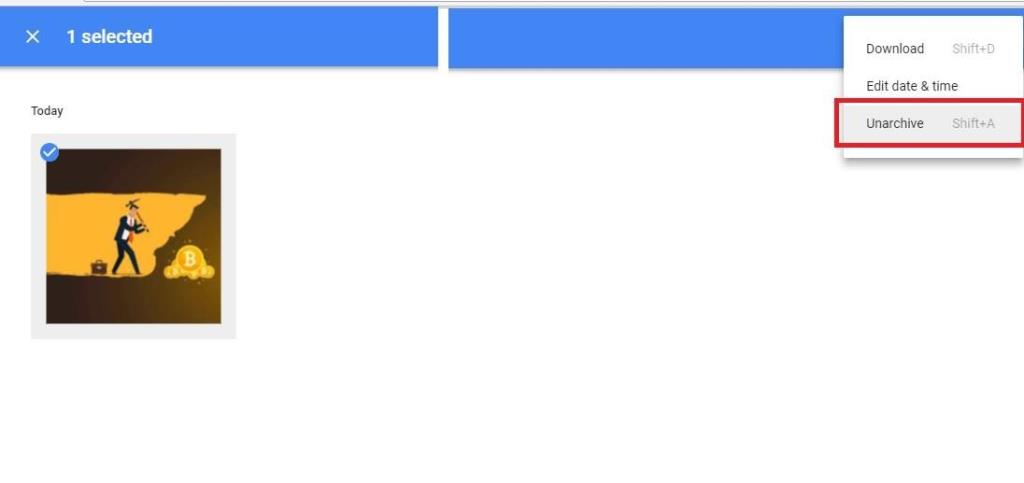Ukládání fotografií do cloudu je skvělý způsob, jak ušetřit místo ve smartphonu. Doufám, že jste k ukládání obrázků vyzkoušeli Fotky Google. Je to úžasný nástroj nabitý umělou inteligencí. Své fotografie můžete najít zadáním objektů nebo lidí na nich, kromě toho můžete sdílet svá alba a s touto úžasnou aplikací můžete udělat hodně.
Někdy se potřebujete přihlásit ke svému účtu Google, když je váš počítač nebo notebook připojen k projektoru nebo když promítáte nějaké obrázky svým přátelům přímo z obrazovky notebooku. Může se ale stát, že omylem vyvoláte nějaké své osobní snímky, což vede k definitivnímu trapasu. Abyste tomu zabránili, měli byste skrýt fotografie na google fotografie a zde je návod, jak to udělat.
Viz také: Jak zálohovat fotografie pomocí Fotek Google
- Přihlaste se ke svému účtu Fotky Google https://www.Google.com/photos/about/ pomocí uživatelského jména a hesla.
- Na domovské obrazovce uvidíte všechny vámi nahrané obrázky.
- Nyní klikněte na Možnosti (tři vodorovné čáry vlevo nahoře). Vyberte Archivovat pátou možnost shora.
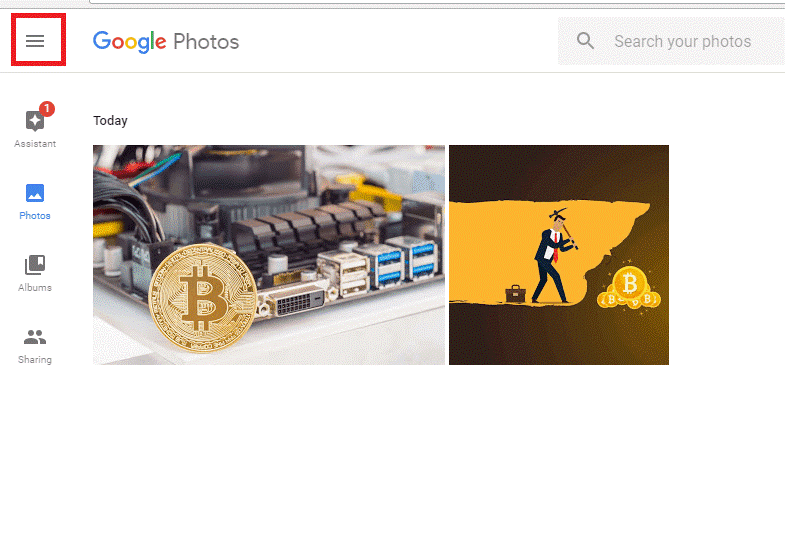
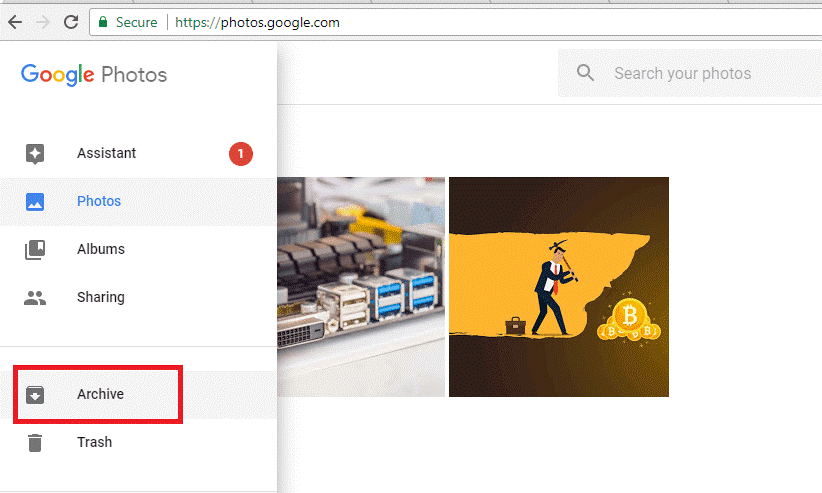
- Budete na obrazovce Archiv. Nyní klikněte na PŘIDAT fotografie uvedené vpravo nahoře.
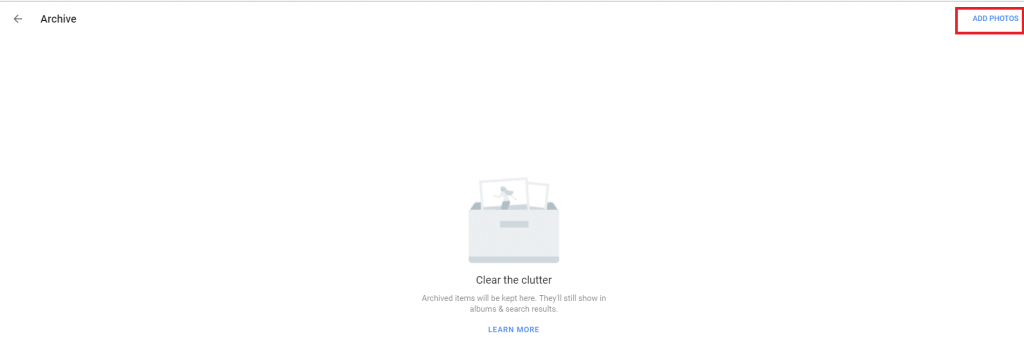
- Zobrazí se vám fotografie, které jste nahráli. Vyberte obrázky, které chcete skrýt na domovské obrazovce Fotek Google.
- Nyní klikněte na Hotovo v pravém horním rohu. Uvidíte všechny archivované fotografie, pokud chcete skrýt další fotografie, klikněte na PŘIDAT fotografie nebo se kliknutím na tlačítko Zpět vraťte na domovskou obrazovku. Nyní zjistíte, že archivované fotografie se nezobrazují na domovské obrazovce vašeho účtu Google Photos.
- Kdykoli si chcete prohlédnout fotografie, které jste právě skryli, můžete přejít do nabídky Archiv kliknutím na Archiv v Možnosti. Zde najdete všechny své skryté fotografie.
- Pokud chcete odkrýt fotografie na fotkách Google a zobrazit je zpět na domovskou obrazovku účtu Fotky Google, vyberte je a v horní části obrazovky se zobrazí modrý pruh. Klikněte na možnosti v pravém horním rohu obrazovky (tři tečky).
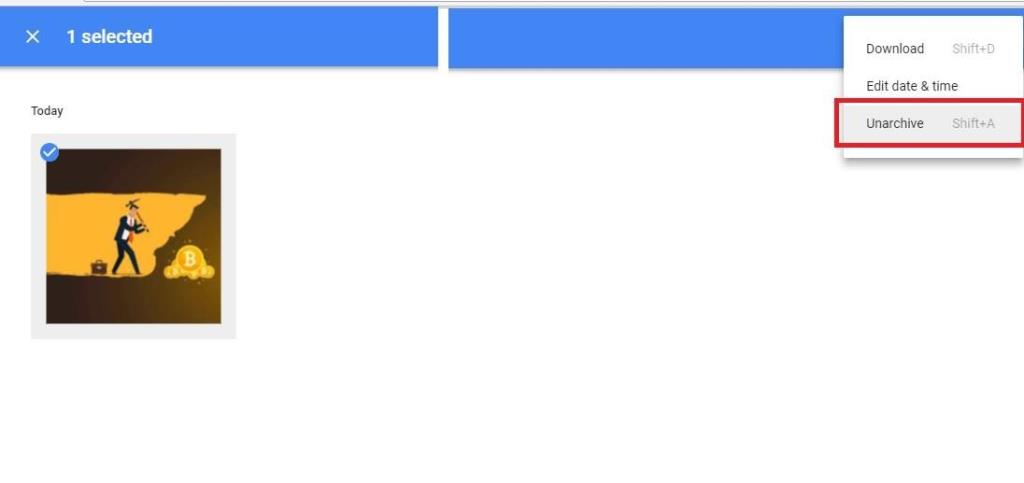
- Najdete zde možnost Zrušit archivaci vybraných fotografií. Klikněte na něj a vaše fotografie se zobrazí na domovské obrazovce aplikace.
Takto můžete skrýt a odkrýt fotografie na domovské obrazovce Fotek Google. Nastavte si svůj účet Google Photos na svém soukromém počítači a pak se k němu směle přihlaste přede všemi.
Další čtení: Bitva o zálohování: Fotky na iCloudu vs Fotky Google